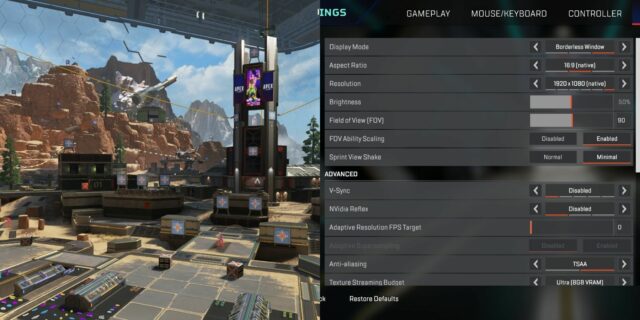Otimize sua experiência no Apex Legends com esses ajustes de configurações e arquivos para uma jogabilidade mais suave e taxas de quadros aprimoradas.
Lendas do ápice é um dos poucos jogos Battle Royale no mercado isso ainda está forte. Sua ação em ritmo acelerado e visuais impressionantes o distinguem da concorrência. Além disso, o jogo também é decentemente otimizado, garantindo uma experiência de jogo suave com uma taxa de quadros respeitável, mesmo em PCs de gama baixa a média.
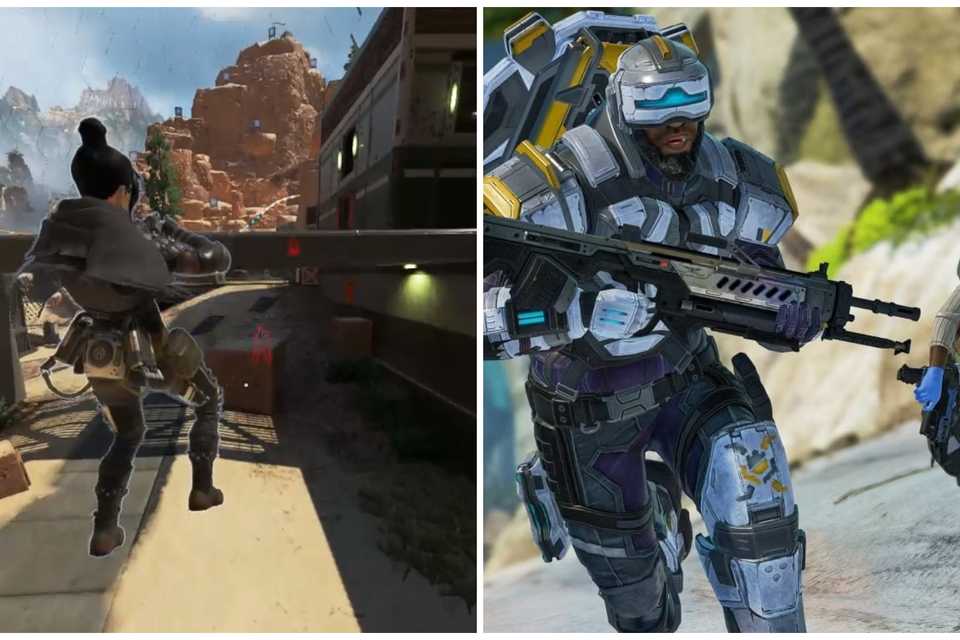
Apex Legends: Como Super Planar
Executar corretamente um Super Glide no Apex Legends pode ser incrivelmente difícil. Este guia mostrará como você pode concluir a mudança com sucesso.
No entanto, para jogadores com PCs extremamente simples, não há razão para perca esse jogo incrível. Esteja você entre esses jogadores ou simplesmente alguém que deseja aumentar sua taxa de quadros para três dígitos, você chegou ao lugar certo. O guia abaixo detalha tudo o que você precisa fazer para aprimorar seu Lendas do ápice experiência e garantir que ela funcione da maneira mais tranquila possível.
Configurações de vídeo recomendadas para Apex Legends
Lendas do ápice é certamente atraente, mesmo quando definido com a configuração gráfica mais baixa. Com o hardware apropriado, você pode aumentar tudo ao máximo e desfrutar de um dos jogos BR mais lindos que existem. No entanto, as configurações descritas abaixo priorize a otimização da taxa de quadros em vez dos recursos visuais. Certas configurações serão reduzidas ou completamente desativadas para aumentar a clareza, facilitando a localização de seus oponentes.
Opção Gráfica | Descrição | Configuração recomendada |
|---|---|---|
Modo de exibição | Escolha entre tela cheia, janela ou janela sem borda. A janela sem borda permite que você saia do jogo com Alt + Tab rapidamente. | Janela sem borda |
Proporção da tela | Determina a proporção entre a largura e a altura do jogo. Selecione Nativo para uma imagem que não esteja esticada. | Nativo |
Resolução | Escolha a resolução do jogo. Selecione Nativo para obter a melhor clareza visual. | Nativo |
Campo de visão (FOV) | Escolha quanto do jogo você deseja ver. Selecionar 90+ FOV pode causar problemas de desempenho. | Escolha pessoal |
Dimensionamento de capacidade FOV | Escolha se alguma habilidade especial de Legends, como Octane’s Stim ou Bloodhourds’ Tactical, mudará temporariamente o FOV ou não. | Escolha pessoal |
Shake de vista de primavera | Determina o intensidade do tremor da tela enquanto corre | Mínimo |
Sincronização V | A ativação do V-Sync remove o rompimento da tela, mas aumenta o atraso de entrada. Desative-o para tornar o jogo mais responsivo. | Desabilitado |
NVidia Reflex | A ativação do NVdia Reflex supostamente reduz a latência do jogo. Porém, em nossos testes, causou quedas de FPS e aumento de latência. | Desabilitado |
Alvo FPS de resolução adaptativa | Escolha se o jogo reduz a resolução de renderização para atingir a taxa de quadros desejada. Pode fazer com que o jogo pareça granulado, dificultando a localização dos oponentes. | 0 |
Superamostragem Adaptativa | Escolha se o jogo aumenta sua resolução de renderização se a taxa de quadros desejada já for atingida. Melhora a clareza visual, mas reduz o FPS e a capacidade de resposta. | Desabilitado |
Anti-aliasing | Faz com que o jogo pareça mais suave, removendo o alias. | CHÁ |
Orçamento de streaming de textura | Escolha quanto da VRAM da GPU será reservada para Texture Streaming. Um valor mais alto aumenta as texturas do jogo. A opção Very High e Ultra também requer 16 GB de RAM. | Escolha sua opção de limite de GPU VRAM |
Filtragem de textura | Determina quão nítidos serão os detalhes da superfície. Impacto mínimo ou nenhum impacto no desempenho. | Anisotrópico 16X |
Qualidade de oclusão ambiental | Determina a resolução de renderização do SSAO. Desligá-lo torna a iluminação imprecisa, mas facilita a localização dos inimigos. | Desabilitado |
Cobertura de sombra solar | Determina se o sol projeta sombras ou não. | Baixo |
Detalhe da sombra do sol | Determina a qualidade das sombras projetadas pelo sol. | Baixo |
Detalhe de sombra pontual | Determina o quão detalhadas são as sombras das luzes. Desligá-lo torna mais fácil localizar os inimigos. | Desabilitado |
Iluminação Volumétrica | Determina se os raios solares estão habilitados ou não. Ativá-lo torna o céu mais bonito, mas pode dificultar a localização de inimigos em terrenos mais elevados. | Desabilitado |
Sombras pontuais dinâmicas | Determina se as luzes ambientais podem se mover ou não. Desligue-o, pois tem impacto mínimo no visual. | Desabilitado |
Detalhes do modelo | Determina o quão detalhados são as legendas e os objetos. Aumente para ver os inimigos distantes com mais clareza. | Alto |
Detalhes do efeito | Determina a qualidade dos efeitos nas explosões. | Baixo |
Marcas de Impacto | Determina a qualidade das marcas de bala e explosão. | Baixo |
Bonecos de pano | Determina a precisão das animações dos cadáveres. | Baixo |

Nova atualização do Apex Legends corrige problemas frustrantes
Após uma série de bugs recentes, a Respawn Entertainment lança uma correção para Apex Legends que deve finalmente resolver uma série de problemas irritantes.
Ajuste os arquivos do jogo para melhorias adicionais
Se você achar que sua taxa de quadros ainda não é satisfatória mesmo depois de aplicar as configurações acima, há mais alguns ajustes que você pode fazer:
- Abra o Arquivo videoconfig.txt no Bloco de Notasnormalmente localizado em C:\Users%USERPROFILE%\Jogos salvos\Respawn\Apex\local.
- Localizar configuração.cl_ragdoll_self_collision; deve ser a quarta entrada da lista.
- Defina-o como “0” (isso desativa a física do ragdoll).
- Encontrar configuração.csm_enabled; deve ser a décima última entrada da lista.
- Defina-o como “0” (isso desativa várias sombras, melhorando tanto o visual quanto o FPS).
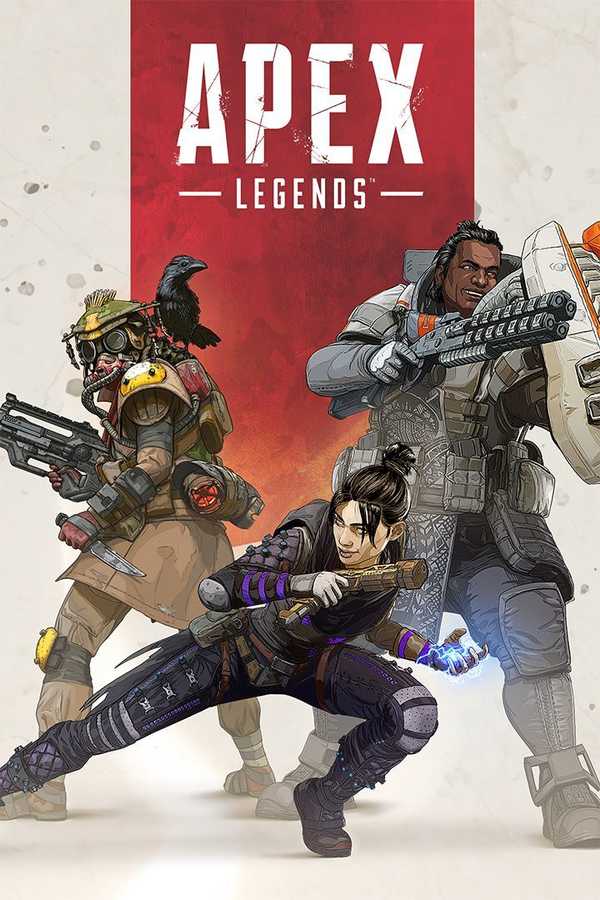
Lendas do ápice
- Lançado
- 4 de fevereiro de 2019
- Editor(es)
- Artes eletrônicas